Win7无线网络连接不见了怎么办?很多用户在使用笔记本电脑的时候都会直接连接家里的无线网络来使用。这样可以实现移动办公,更加方便。而有的用户电脑待机之后,出现了无线网络
Win7无线网络连接不见了怎么办?很多用户在使用笔记本电脑的时候都会直接连接家里的无线网络来使用。这样可以实现移动办公,更加方便。而有的用户电脑待机之后,出现了无线网络连接丢失的情况,那么这个情况要怎么去进行解决呢?一起来看看以下的解决方法分享吧。
解决方法
1、进入win7桌面,鼠标右键网络图标,选择属性打开。
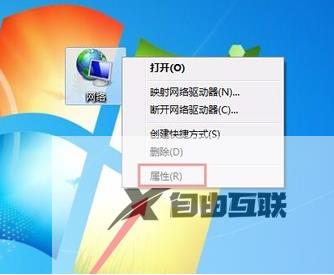
2、在网络和共享中心界面中点击界面左侧的“更改适配器配置” ,进入下一步。
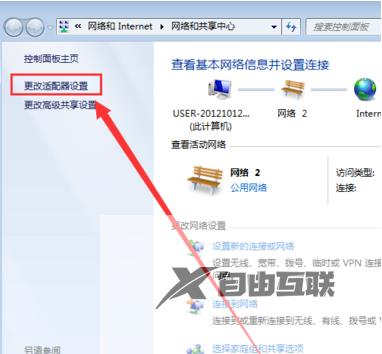
3、在打开的界面中鼠标双击“无线网络连接图标”打开。
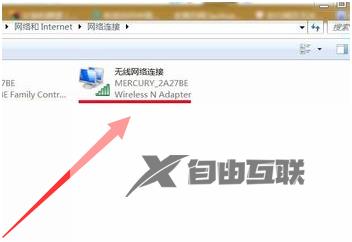
4、在弹出的无线网络连接状态窗口点击属性打开。
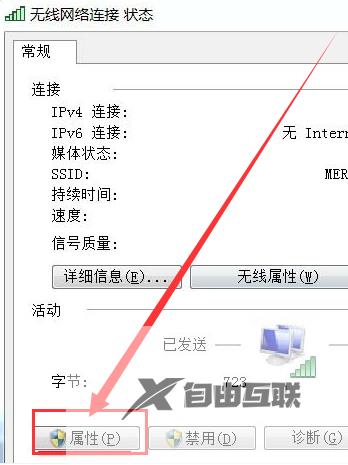
5、接着在新界面中点击“配置”按钮,进入下一步。
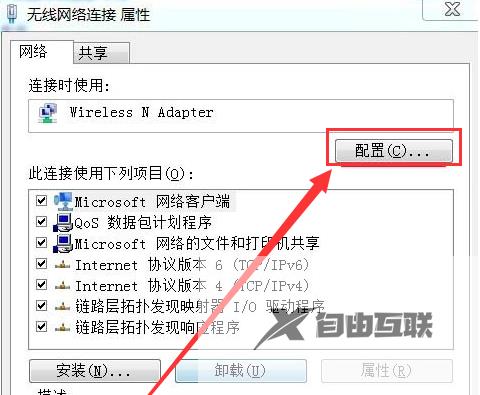
6、将“允许计算机关闭此设备以节约电源”前面勾去除,点击“确定”即可。
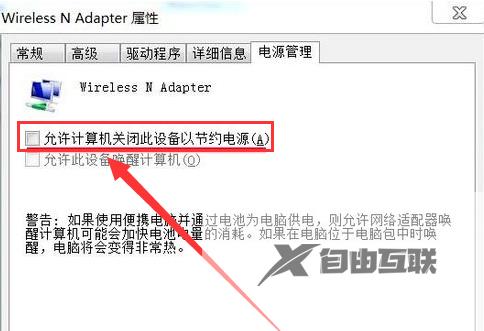
以上就是小编带来的win7无线网络连接不见了解决方法的全部内容,希望可以提供帮助。
方法二:
1、首先打开腾讯电脑经理,点击左侧的工具箱。
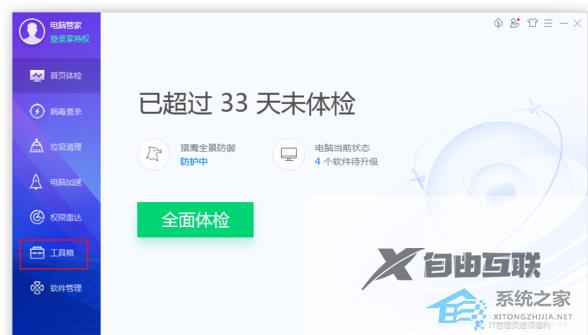
2、单击顶部的“ Internet”选项卡以找到网络修复功能。
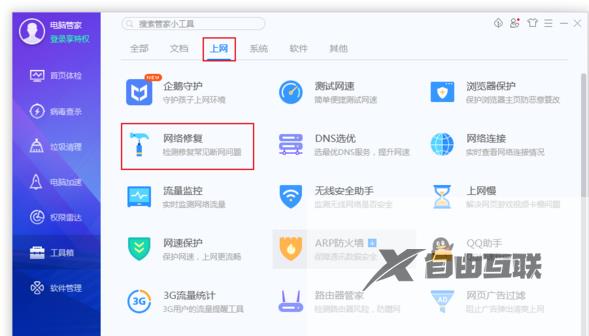
3、进入计算机诊所后,单击右侧的“立即修复”进行检查。
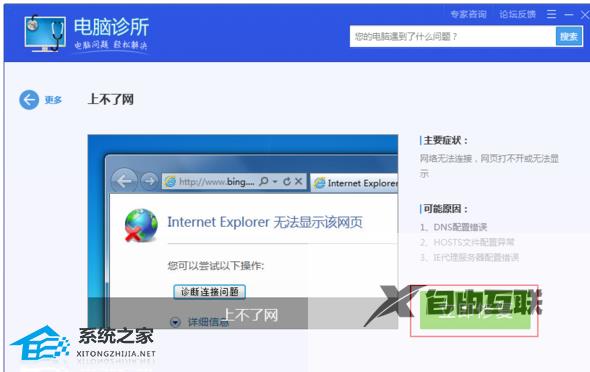
4、检测完成后,单击右上角的立即修复。
